Android 仿支付寶城市服務欄目tab選擇滑動子View效果
一.圖示效果
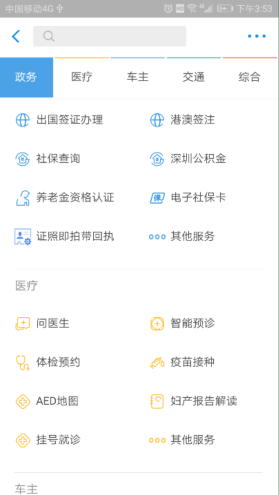
(支付寶) (實現的效果)
二.思路講解
TabLayout+ScrollView實現即可。每一個tab對應scrollview中包裹的一層佈局,以上有4個tab,也就需要inflate 4個佈局檔案,用來表示每一層的樣式內容。
1.頁面載入完畢後,記住每一層父佈局在Screen中所要滑動至頂部的距離Distance;
2.操作:
a. 當點選tab時:滑動scrollview該層的距離Distance;
b. 當滑動scrollview至對應的層時: 選定對應的tab。
三.程式碼
1.佈局程式碼
<?xml version="1.0" encoding="utf-8"?> <LinearLayout xmlns:android="http://schemas.android.com/apk/res/android" xmlns:tools="http://schemas.android.com/tools" android:id="@+id/activity_main" android:layout_width="match_parent" android:layout_height="match_parent" android:orientation="vertical" tools:context="com.ganshenml.tabscrollviewdemo.MainActivity"> <FrameLayout android:layout_width="match_parent" android:layout_height="wrap_content"> <android.support.design.widget.TabLayout android:id="@+id/tabLayout" android:layout_width="match_parent" android:layout_height="wrap_content"></android.support.design.widget.TabLayout> <FrameLayout android:id="@+id/wrapperFl" android:layout_width="match_parent" android:layout_height="match_parent"></FrameLayout> </FrameLayout> <com.ganshenml.tabscrollviewdemo.ObservableScrollView android:id="@+id/scrollView" android:layout_width="match_parent" android:layout_height="wrap_content"> <LinearLayout android:id="@+id/containerLl" android:layout_width="match_parent" android:layout_height="match_parent" android:orientation="vertical"> </LinearLayout> </com.ganshenml.tabscrollviewdemo.ObservableScrollView> </LinearLayout>
佈局程式碼很簡單,可能會有的疑問點有:
a. wrapperFl是用來幹啥的?
b. ObservableScrollView又是個什麼東西?
(後面說明)
2.邏輯程式碼
public class MainActivity extends AppCompatActivity implements ObservableScrollView.ScrollViewListener { private static final String TAG = "MainActivity"; private FrameLayout wrapperFl; private TabLayout tabLayout; private ObservableScrollView scrollView; private LinearLayout containerLl; private boolean firstAlreadyInflated = true; private ViewGroup firstFloorVg; private ViewGroup secondFloorVg; private ViewGroup thirdFloorVg; private ViewGroup fourthFloorVg; private int secondFloorVgPositionDistance;//第二層滑動至頂部的距離 private int thirdFloorVgPositionDistance; private int fourthFloorVgPositionDistance; private int currentPosition = 0; private boolean tabInterceptTouchEventTag = true;//標誌位,用來區分是點選了tab還是手動滑動scrollview @Override protected void onCreate(Bundle savedInstanceState) { super.onCreate(savedInstanceState); setContentView(R.layout.activity_main); initViews(); initListeners(); } private void initViews() { wrapperFl = (FrameLayout) findViewById(R.id.wrapperFl); tabLayout = (TabLayout) findViewById(R.id.tabLayout); scrollView = (ObservableScrollView) findViewById(R.id.scrollView); containerLl = (LinearLayout) findViewById(R.id.containerLl); for (int i = 0; i < 4; i++) { tabLayout.addTab(tabLayout.newTab().setText("tab" + (i + 1))); } firstFloorVg = (ViewGroup) LayoutInflater.from(this).inflate(R.layout.item_floor_first, null); secondFloorVg = (ViewGroup) LayoutInflater.from(this).inflate(R.layout.item_floor_second, null); thirdFloorVg = (ViewGroup) LayoutInflater.from(this).inflate(R.layout.item_floor_third, null); fourthFloorVg = (ViewGroup) LayoutInflater.from(this).inflate(R.layout.item_floor_fourth, null); containerLl.addView(firstFloorVg); containerLl.addView(secondFloorVg); containerLl.addView(thirdFloorVg); containerLl.addView(fourthFloorVg); } @Override public void onWindowFocusChanged(boolean hasFocus) { super.onWindowFocusChanged(hasFocus); if (firstAlreadyInflated) {//獲取各層離screen頂部的位置以及計算滑動值相應頂部所需要的距離 firstAlreadyInflated = false; int[] firstFloorVgPosition = new int[2]; int[] secondFloorVgPosition = new int[2]; int[] thirdFloorVgPosition = new int[2]; int[] fourthFloorVgPosition = new int[2]; firstFloorVg.getLocationOnScreen(firstFloorVgPosition); secondFloorVg.getLocationOnScreen(secondFloorVgPosition); thirdFloorVg.getLocationOnScreen(thirdFloorVgPosition); fourthFloorVg.getLocationOnScreen(fourthFloorVgPosition); int firstFloorVgPositionAnchor = firstFloorVgPosition[1]; int secondFloorVgPositionAnchor = secondFloorVgPosition[1]; int thirdFloorVgPositionAnchor = thirdFloorVgPosition[1]; int fourthFloorVgPositionAnchor = fourthFloorVgPosition[1]; Log.d(TAG, "第一層距離螢幕的距離是:" + firstFloorVgPosition[1]); Log.d(TAG, "第二層距離螢幕的距離是:" + secondFloorVgPosition[1]); Log.d(TAG, "第三層距離螢幕的距離是:" + thirdFloorVgPosition[1]); Log.d(TAG, "第四層距離螢幕的距離是:" + fourthFloorVgPosition[1]); secondFloorVgPositionDistance = secondFloorVgPositionAnchor - firstFloorVgPositionAnchor; thirdFloorVgPositionDistance = thirdFloorVgPositionAnchor - firstFloorVgPositionAnchor; fourthFloorVgPositionDistance = fourthFloorVgPositionAnchor - firstFloorVgPositionAnchor; } } private void initListeners() { wrapperFl.setOnTouchListener(new View.OnTouchListener() { @Override public boolean onTouch(View v, MotionEvent event) { Log.d(TAG,"wrapperFl onTouch"); tabInterceptTouchEventTag = true;//讓tab來處理滑動 return false; } }); tabLayout.addOnTabSelectedListener(new TabLayout.OnTabSelectedListener() { @Override public void onTabSelected(TabLayout.Tab tab) { currentPosition = tab.getPosition(); if(!tabInterceptTouchEventTag){//手動滑動頁面時則不再次處理滑動 return; } scrollView.computeScroll(); switch (currentPosition) { case 0: scrollView.smoothScrollTo(0, 0); break; case 1: scrollView.smoothScrollTo(0, secondFloorVgPositionDistance); break; case 2: scrollView.smoothScrollTo(0, thirdFloorVgPositionDistance); break; case 3: scrollView.smoothScrollTo(0, fourthFloorVgPositionDistance); break; default: break; } } @Override public void onTabUnselected(TabLayout.Tab tab) { } @Override public void onTabReselected(TabLayout.Tab tab) { } }); scrollView.setScrollViewListener(this); scrollView.setOnTouchListener(new View.OnTouchListener() { @Override public boolean onTouch(View v, MotionEvent event) { Log.d(TAG, "scrollView onTouch"); tabInterceptTouchEventTag = false;//讓scrollview處理滑動 return false; } }); } @Override public void onScrollChanged(ObservableScrollView scrollView, int x, int y, int oldx, int oldy) { if (tabInterceptTouchEventTag) {//讓tab來處理滑動 return; } Log.d(TAG, "當前scrollView的位置——>" + y); if (y < secondFloorVgPositionDistance) { if (currentPosition != 0) { scrollView.computeScroll(); tabLayout.getTabAt(0).select(); } } else if (y < thirdFloorVgPositionDistance) { if (currentPosition != 1) { scrollView.computeScroll(); tabLayout.getTabAt(1).select(); } } else if (y < fourthFloorVgPositionDistance) { if (currentPosition != 2) { scrollView.computeScroll(); tabLayout.getTabAt(2).select(); } } else { if (currentPosition != 3) { scrollView.computeScroll(); tabLayout.getTabAt(3).select(); } } } }
a. tabInterceptTouchEventTag 作為標誌位是為了防止因scrollview觸發了tab Selected從而再次引起scrollview滑動導致的滑動不流暢。
b. wrapperFl的存在則是要去給 tabInterceptTouchEventTag 賦值,因為TabLayout的Touch、Click、Focus等事件被消化掉了,無法在這些事件中監聽到對應的值的變化,所以通過wrapperFl來進行Touch事件的監聽。
c. ObservableScrollView 是繼承自Scrollview,新增和改變了其中的以下方法:
public void setScrollViewListener(ScrollViewListener scrollViewListener) {
this.scrollViewListener = scrollViewListener;
}
@Override
protected void onScrollChanged(int x, int y, int oldx, int oldy) {
super.onScrollChanged(x, y, oldx, oldy);
if (scrollViewListener != null) {
scrollViewListener.onScrollChanged(this, x, y, oldx, oldy);
}
}
public interface ScrollViewListener {
void onScrollChanged(ObservableScrollView scrollView, int x, int y, int oldx, int oldy);
}這樣就可以在activity主介面中監聽到scrollview的滑動事件,從而獲取當前整個scrollview所處的位置,進而去判定是否需要選定對應的tab。
ps:如果要做成支付寶那樣TabLayout上還有個TopView的內容樣式,則可以參考之前寫過的部落格的做法:View滑動固定效果實現>>
相關推薦
Android 仿支付寶城市服務欄目tab選擇滑動子View效果
一.圖示效果 (支付寶)
aNDROID仿支付寶餅圖效果
餅圖 aid hao123 .com andro smart and lis oid sMaRT%E6%BC%82%E4%BA%AE%E6%97%B6%E9%92%9F%E2%80%94%E2%80%94%E6%BA%90%E4%BB%A3%E7%A0%81 http:/
android仿支付寶輸入車牌號
這個是iOS的效果圖,差異不大,樓主主攻OC,見諒 需要用到的xml檔案 需要用到的類 number_or_letters.xml <?xml version="1.0" encoding="UTF-8"?> <Keyboard an
Android仿支付寶密碼輸入框(自定義數字鍵盤)
1.概述 Android自定義密碼輸入框,通過自定義輸入顯示框和自定義輸入鍵盤,實現仿支付寶數字鍵盤等。程式碼已託管到github,有需要的話可以去我的github下載。 可以自定義關閉圖示、文字內容、顏色、大小,彈框樣
android仿支付寶螞蟻森林載入動畫效果
一圖勝千言 偷過別人能量的小夥伴都熟悉這個載入效果,下面就講解一下實現過程。 1,自定義view 2,這裡要用到螞蟻森林的圖示,如圖 通過canvas.drawBitmap()畫出圖片。 3,通過PorterDuff.Mode.SRC_IN,給圖片填充想要的
Android 仿支付寶之前一個什麼效果~思路
1.之前仿皮皮蝦的那種對RecyclerView 沒用,要說為什麼的話,主要有以下幾點 . . . . .
Android 仿支付寶搜尋結果頁,字串部分文字顯示高亮
最近收到一個需求就是,搜尋的關鍵詞,在搜尋結果頁的搜尋條目上高亮顯示。類似於支付寶搜尋結果頁的效果。 先來看一下效果如下圖: 經過一番思慮之後,感覺還是比較簡單的,直接上程式碼 /** * 字串高亮顯示部分文字 * @param textView
Android-仿支付寶的日期選擇頁
描述 參考支付寶所製作的日期選擇頁,效果如下: 知識點與難點 1、獲取指定月份有多少天 public static int getDayCountOfMonth(int year, int month) { int[] arr
Android仿支付寶扣款順序,動態改變ListView各Item次序
前言:今天遇到個需求,需要讓使用者動態選擇語音傳輸方式的次序,突然想起支付寶選擇扣款順序的功能,恰好能滿足需要,就花了點時間寫了個demo,在此權當學習記錄 先上效果圖 支付寶的效果 demo的效果 思路: 用ListV
Android仿支付寶淘寶
1.概述 最近有人在問我要所有專案的程式碼,我在這裡宣告一下我不是這幾個專案公司內部人員,之所以錄視訊和寫部落格也是喜歡與人分享和學習而已,最終所有的程式碼肯定會上傳的,只不過會要等全部的效果以及設計模式搞完。在這裡感謝內涵段子這個專案,感謝那些提供幫
Android (仿支付寶) 收益進度條
一、 看效果 二、上程式碼 package com.framework.widget; import android.app.Activity; import android.content.Context; import android.content.res
android仿支付寶首頁更多、應用編輯介面
[github地址](https://github.com/oldbirdy/recyclerdemo “github地址”) 專案越來越大,模組越來越多,首頁上展示的東西又不能全部都展示出來,只能選擇幾個重要的模組展示出來。但是不同的使用者關注的層面不一樣,只
Android基礎控件——CardView的使用、仿支付寶銀行卡
內容 https prev use 設置 back com 支付 技術 今天有空學習了下CardView的使用,既然是使用,不凡使用一個實例操作一下 CardView是Android5.0的新控件,所以我們需要在dependencies中添加支持: CardVie
Android中仿支付寶月賬單view
前言 昨夜同門雲集推杯又換盞,今朝茶涼酒寒豪言成笑談。半生累,盡徒然,碑文完美有誰看,隱居山水之間誓與浮名散。 簡介 今天給大家帶來的是支付寶的月賬單view的實現,看到標題,你可能會覺得是自定義view的相關實現,這裡可能要讓你失望了,因為這裡我們用的是
android中6個EditText輸入驗證碼(仿支付寶支付輸入密碼框)
/** * * @author lm * */ public class IdentifyActivity extends Activity { private EditText mEditTextOne, mEditTextTwo, mEditTextThree, mEditTextFou
Android控制元件GridView之仿支付寶錢包首頁帶有分割線的GridView九宮格的完美實現
部落格時間:2015-02-04 15:03 今天我們來模仿一下支付寶錢包首頁中帶有分割線的GridView,俗稱九宮格。先上圖,是你想要的效果麼?如果是請繼續往下看。
Android自定義控制元件開發系列(三)——仿支付寶六位支付密碼輸入頁面
在移動互聯領域,有那麼幾家龍頭一直是我等學習和追求的目標,比如支付寶、微信、餓了麼、酷狗音樂等等,大神舉不勝舉,他們設計的介面、互動方式已經培養了中國(有可能會是世界)民眾的操作習慣:舉個小例子,對話方塊“確定”按鈕的左右位置就很有學問,如果大家都是左邊取消
Android學習筆記(八)--CoordinatorLayout的應用-仿支付寶介面
哈哈,差不多有一個禮拜沒有更新,去廣東那邊旅遊了四五天所以就沒有更新,接下來就要恢復正常了,又要開始學習了。今天帶來的是關於CoordinatorLayout的應用,模仿著支付寶做了一個介面,先看一下效果圖吧。 實現了和支付寶一樣的上滑收縮和變化的功能。核
Android簡單實現仿支付寶新年紅包活動頁面的動態佈局效果
大家好,隔了很長一段時間沒有更新部落格了,有幾方面的原因,一是因為年底了在準備換工作的事情,二是因為年底了公司專案需要一個歸檔和總結的內容,所以做了一個月的開發共通元件的抽取成SDK的工作,內容都是一些平時比較常用的功能模組,比如像登入註冊,第三方註冊和分享
Android學習筆記-自定義仿支付寶ProgressBar動畫
最近開始學習自定義控制元件,看到支付寶支付的ProgressBar動畫感覺不錯,就學著也做一個這樣的ProgressBar。 首先看效果圖 原理: 一個執行緒無限改變進度畫弧形,當外部告知結束,通過判斷結果呈現成功或者失敗動畫,通過path座標緩慢變化就可以實現動畫效

